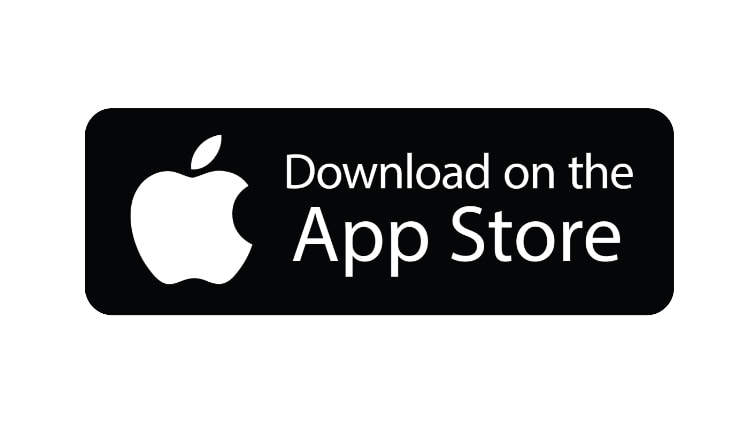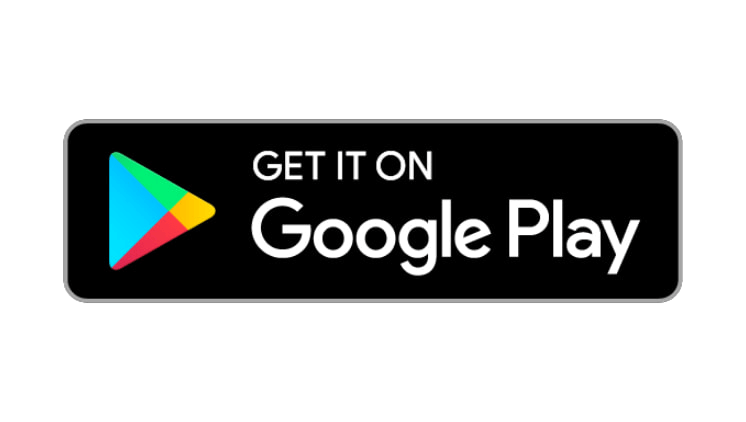スターがいいね。
mPOS向け周辺機器シリーズ


スター精密のこだわり
業務で日常的に使うものだからこそ、
ほんの少しでもストレスを与えずに
快適に使って欲しい。
お客様に寄り添った
製品作りを心がけています。
お客様の「声」を形に
「レシートがクセで丸まってしまう…」そんなお客様の声から、
ロール紙の巻グセをプリンター側で矯正する機能(※1)を作りました。
「無線接続が不安定で作業が止まってしまう…」そんなお客様の声から、
タブレット端末を充電しながら、そのまま有線接続でプリンターから印刷できるようにしました。
「少しでも快適に使ってほしい」その一心で、スター精密はいつでも一番に、
現場の「声」を製品に反映しています。
「操作性」と「デザイン性」の両立
電源コードやタブレットの充電器、クレジット端末。
どうしてもレジ周りはコードがごちゃごちゃしてしまう…
だからmPOPはスタイリッシュな見た目の裏側に、
ケーブルを綺麗に配線できるようこだわりました。
他にも、静かに開閉されるドロアー。
片手でも簡単に開閉できるプリンターカバー。
どんなにデザインが良くても、
使いづらくては意味がないから。
スター精密はデザイン性だけでなく、操作性にもこだわっています。


mCollectionについて
場所を選ばないコンパクトさと、店舗様のイメージを損なわないシンプルなデザイン。
今までのプリンターより見た目も機能もアップして、お客様の日々の業務を影で支えます。
統一感のあるデザイン
シンプルなデザインで統一感を持たせ、色はホワイトとブラックの2種類ご用意しました。
コンパクト設計でスタイリッシュなレジを演出します。

安定した運用と接続
飲食店でも安心の防滴設計・防虫考慮(※2)。過酷なキッチンでの「使いやすさ」を追求しました。
プリンターに充電ケーブルを差し込めば、充電しながらタブレットを使えるだけでなく、そのまま有線で安定した通信が可能です(※3)。

簡単なセットアップ
セットアップガイドが同梱されているので、誰でも簡単にプリンターのセットアップができます。
見やすいオンラインマニュアルに、タブレットからプリンターの動作確認が行える、ユーティリティアプリもご用意しました。


mCollectionシリーズ紹介
コンパクトで機能充実
プリンター内蔵型キャッシュドロアー

極限まで省スペースを追求
96×113×100mm(W×D×H)の58mm用紙専用プリンター

安心の防滴設計・防虫考慮
飲食店やキッチンでも安心してご利用いただけるプリンター

周辺機器

カスタマーディスプレイ
SCD222U
ブルーバックライトに対応した液晶タイプのカスタマーディスプレイ

キャッシュドロアー
mC-Printと統一感のあるデザイン性を持った中型サイズのドロアー

バーコードスキャナー
BCR-POP1
mPOPやmC-Printと統一感のあるデザイン性を持ったバーコードスキャナー

メロディースピーカー
mC-Sound (MCS10)
キッチンでオーダー伝票発行をお知らせするメロディスピーカー

Miura社製決済(M010)端末
専用スタンド
mC-Stand (MCST-P111)
mC-Print2と連携し、省スペースな設置を実現
※当社製品は、ご利用のアプリケーション(システム)が各機器をサポートしている場合にのみ使用できます。
サポート状況につきましては、アプリケーション(システム)の提供元にお問合せください。

導入までの流れ
システム・アプリケーションを選ぶ
タブレットPOSレジ・受付順番待ち・モバイルオーダー・セルフレジ等、用途に合わせ様々なシステム・アプリが提供されています。プリンターや周辺機器と連携することで、手軽に便利なシステムを導入することができます。
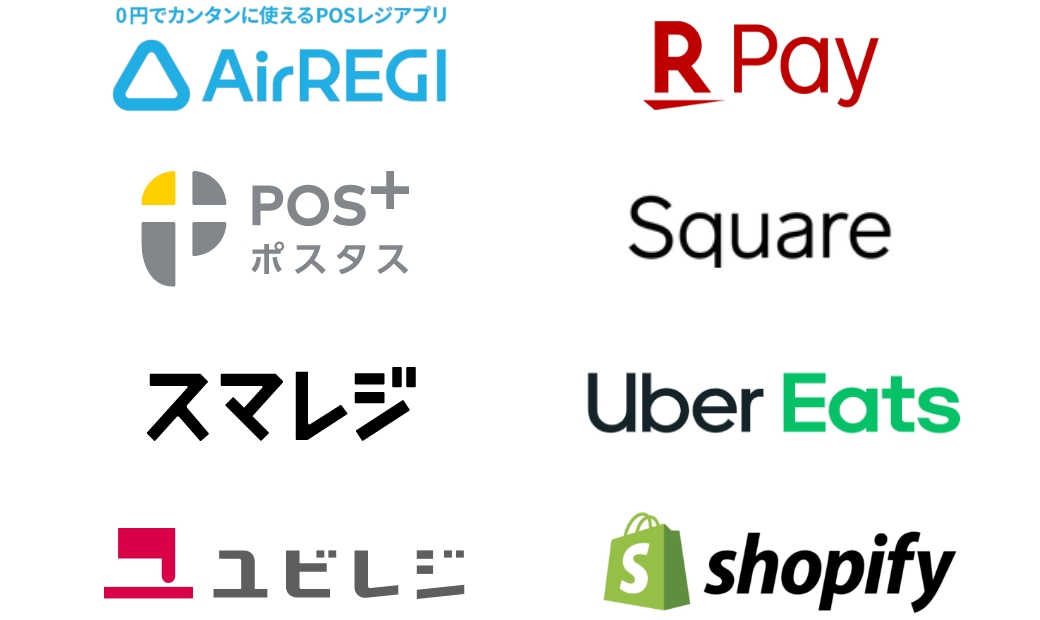
必要機材を選ぶ
使用するシステム・アプリに対応したタブレットやプリンター、用途に応じた周辺機器、用紙を選びます。

購入する
プリンター・周辺機器は、販売代理店経由で販売をしております。 各システム・アプリ提供会社が指定する、販売店(販売サイト)から購入してください。連携アプリケーション紹介ページに、各アプリケーション会社のHPリンクも掲載しております。
なお小型プリンターはスター精密公式販売店サイト(スターマーケティングジャパン)からもご購入いただけます。
スター精密公式レシートプリンター販売店|Star Direct

設置する
プリンターに同梱されているセットアップガイド(※4)、もしくはオンラインマニュアルを確認して、タブレット・PCと接続します。
印刷設定は、各システム・アプリのマニュアルを確認して設定します。
タブレットからプリンターの動作確認が行える、ユーティリティアプリも無料で提供しています。
システム・アプリによっては、専門の業者が設置・設定作業を行う場合がございます。

製品保証・修理について
修理受付は販売代理店経由となるため、プリンター購入先へお問い合わせください。
保証書は添付しておりませんが、製品に記載されているシリアルナンバー(※5)で保証期間を管理し、修理受付を行っております。
※1:デカール機能。特許取得済。
※2:防滴設計・防虫考慮はmC-Print3のみ。
※3:充電やインターネット通信可能な製品は、モデルが限定されます。ご使用するシステムによりサポート対象外の可能性がございます。
※4:セットアップガイドは一部製品のみ同梱。
※5:シリアルナンバーとは、製品本体に記載されている12~16桁の数字です。